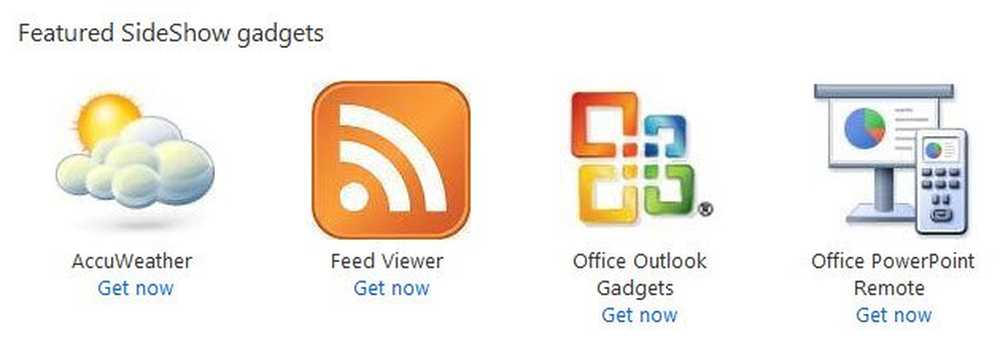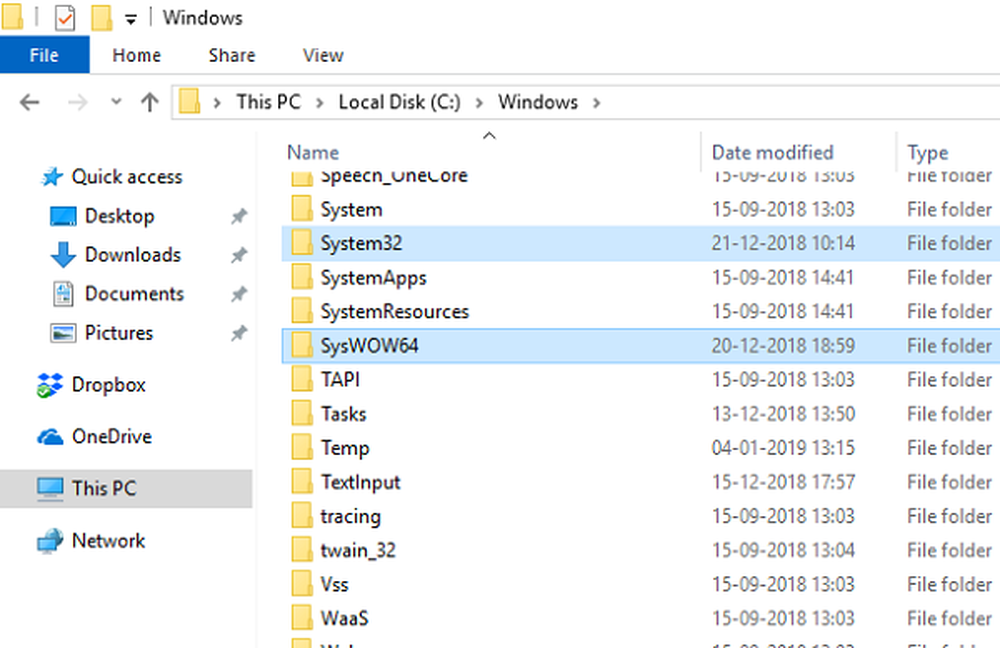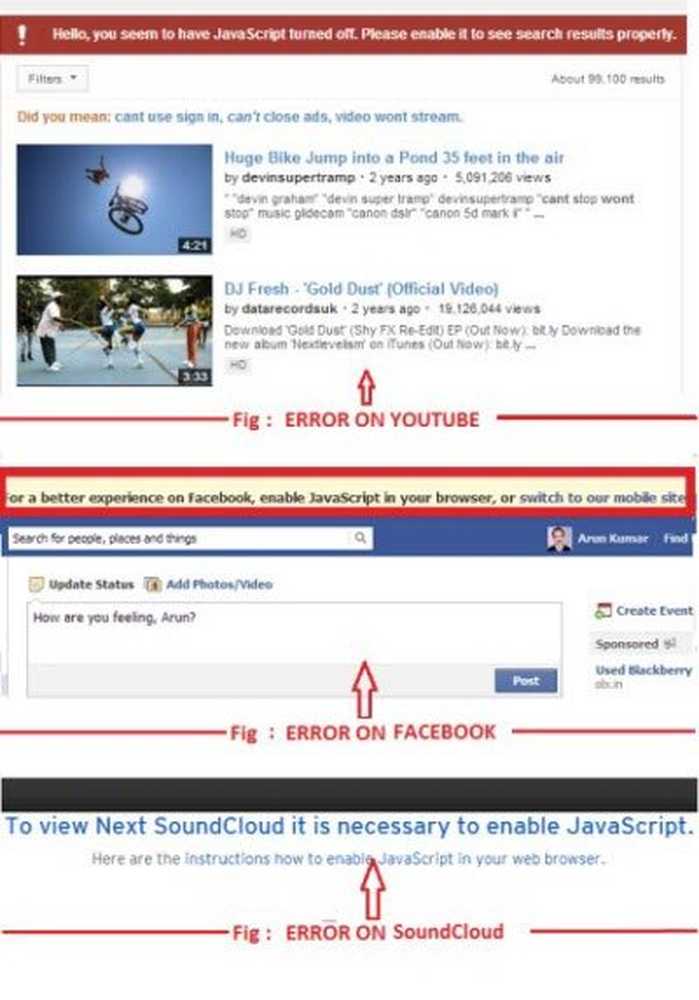Verschil tussen OneNote en OneNote 2016
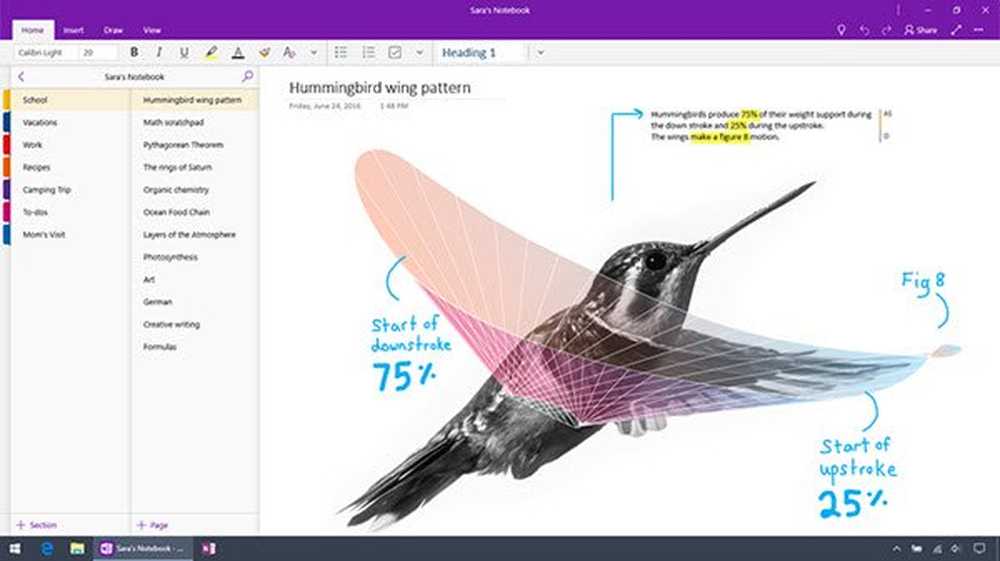
Windows 10 wordt geleverd met de gratis versie van OneNote-app waarmee je meerdere acties kunt uitvoeren. U kunt het bijvoorbeeld synchroniseren met OneDrive (zowel persoonlijke als zakelijke accounts op meerdere apparaten), uw handgeschreven notities doorzoeken, e-mailinhoud in OneNote en meer e-mailen. Er is ook een andere versie van OneNote met een andere naam - OneNote 2016. De vraag die hier de moeite waard is, is waarom we twee verschillende apps met dezelfde naam hebben en hoe is de laatste anders dan de vorige? Nou, laten we uitvinden!
Verschil tussen OneNote en OneNote 2016
De eerste dingen eerst, OneNote voor Windows 10 is eenvoudigweg gelabeld als "OneNote" en wordt vooraf geïnstalleerd met Windows 10. Het is een UWP-app en kan alleen op Windows 10 worden uitgevoerd.
Anderzijds, OneNote 2016 is voornamelijk ontworpen als desktopsoftware en wordt geleverd met Microsoft Office Suite. Als zodanig kan het worden uitgevoerd op Windows 10, Windows 8 en zelfs Windows 7.
Afgezien van het bovenstaande biedt OneNote voor Windows 10 een aanpasbare nieuwe interface die consistent is met OneNote voor Mac, iOS (iPhone en iPad), Android (telefoons en tablets) en OneNote Online (de webversie van OneNote) en daarmee een echt universele gebruiker biedt ervaring.
OneNote 2016-desktopsoftware
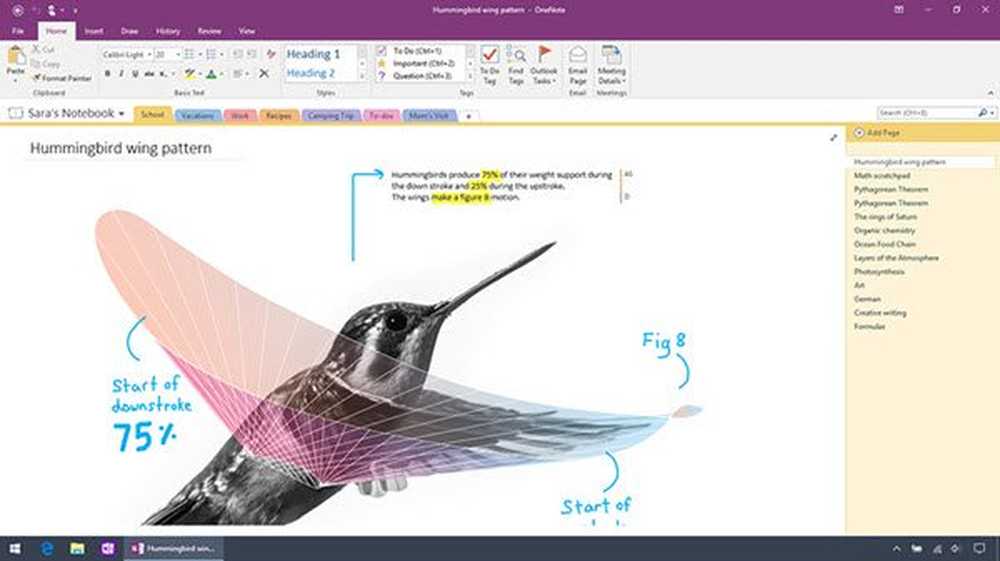
De belangrijkste functies van de OneNote-desktopsoftware omvatten Office-integratiemogelijkheden zoals,
- Hiermee wijzigt u het uiterlijk door een sjabloon toe te passen of de gewenste weergave naar pagina's weer te geven door een specifieke lay-out te behouden.
- Ontbreekt aan enkele slimme digitale functies zoals het gebruik van de camera van het apparaat om documenten, whiteboards, ontvangstbewijzen en meer vast te leggen.
OneNote 2016 ondersteunt ook de functie Smart Lookup (aka Insights from Bing). Dit helpt bij het vinden van aanvullende informatie en het toevoegen ervan aan uw Notebook in de vorm van foto's, onderzoek, koppelingen en webartikelen. Als u Smart Lookup wilt openen, klikt u met de rechtermuisknop op het element / de tekst waarvoor u meer gegevens wilt verzamelen en sleept u de gegevens naar uw notitieblok..
Lezen: De standaardversie van OneNote op uw Windows 10-computer wijzigen.OneNote-app voor Windows 10
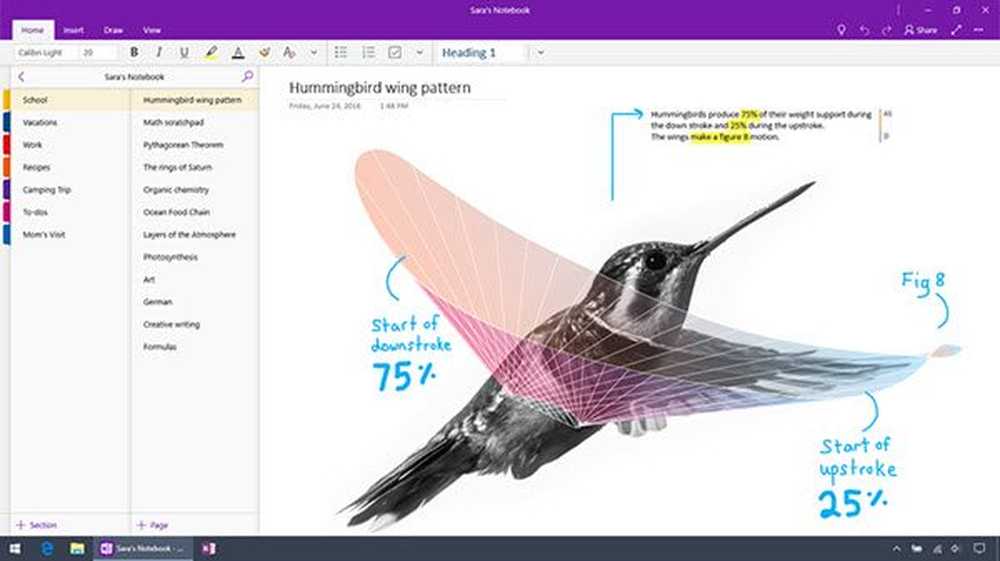
Met de OneNote-app kan Cortana met je stem aantekeningen voor je maken en gemakkelijk over apparaten en platforms heen bewegen of notities delen met elke app via de Share-knop. Bovendien kun je ook op een webpagina in Microsoft Edge schrijven en je annotaties opslaan in OneNote.
Ten tweede rangschikt OneNote voor Windows 10 al uw notities op datum gewijzigd / wanneer u ze voor het laatst hebt bijgewerkt en kunt u een voorbeeld ervan bekijken zonder de pagina te hoeven openen.
Evenzo maakt het meer functionele veranderingen mogelijk. U kunt een type een vergelijking toevoegen en de app helpt u om het diagram stapsgewijs te tekenen of op te lossen met de Ink Math Assistant. Ondersteuning voor animaties, zoals het doorsturen en terugspoelen van uw handschrift om inhoud te verbergen en te onthullen om stapsgewijze instructies te bieden, bestaat ook.
Ten slotte verbetert de app het lezen met Immersive Reader. Immersive Reader creëert een leeservaring die toegankelijkheid en begrip voor leerlingen van alle leeftijden en niveaus toevoegt. (Onderzoeker helpt bij het vinden van relevante citaten, citeerbare bronnen). Je kunt ook je notities en annotaties Jazzen met nieuwe inktkleuren zoals regenboog, melkweg, goud en meer.
Bezoek office.com voor een volledig verslag.